Файл: Правила выполнения и проведения лабораторных работ 5 Критерии оценки лабораторных работ 5.docx
ВУЗ: Не указан
Категория: Не указан
Дисциплина: Не указана
Добавлен: 03.02.2024
Просмотров: 3728
Скачиваний: 3
СОДЕРЖАНИЕ
V. ТЕМАТИКА ЛАБОРАТОРНЫХ РАБОТ И ЗАДАНИЯ К НИМ
Часть 1: Создание сети и настройка базовых параметров устройств
Часть 2: Настройка сетей VLAN, native VLAN и транковых каналов
Часть 3: Настройка корневого моста и проверка сходимости PVST+
Часть 4: Настройка Rapid PVST+, PortFast, BPDU Guard и проверка сходимости
Часть 1: Создание сети и настройка базовых параметров устройств
Часть 2: Настройка сетей VLAN, native VLAN и транковых каналов
Часть 3: Настройка корневого моста и проверка сходимости PVST+
Часть 4: Настройка Rapid PVST+, PortFast, BPDU Guard и проверка сходимости
Часть 1: Построение сети и проверка соединения
Часть 2: Настройка обеспечения избыточности на первом хопе с помощью HSRP
________________________________________________
________________________________________________
Часть 3: Настройка обеспечения избыточности на первом хопе с помощью GLBP
________________________________________________
________________________________________________
Сводная таблица интерфейсов маршрутизаторов
Часть 1: Создание сети и настройка основных параметров устройства
Часть 2: Определение корневого моста
Часть 3: Наблюдение за процессом выбора протоколом STP порта, исходя из стоимости портов
S1(config)# interface f0/2 S1(config-if)# spanning-tree cost 18
S1(config)# interface f0/2 S1(config-if)# no spanning-tree cost 18
Часть 4: Наблюдение за процессом выбора протоколом STP порта, исходя из приоритета портов
Часть 1: Построение сети и проверка связи
Часть 2: Настройка обеспечения избыточности на первом хопе с помощью VRRP
Часть 1: Настройка протокола LACP
Часть 1: Построение сети и загрузка конфигураций устройств
Часть 1: Настройка основных параметров коммутатора
Часть 2: Настройка протокола PAgP
Часть 3: Настройка протокола LACP
Настройки маршрутизатора Linksys
Часть 1: Настройка основных параметров маршрутизатора Linksys EA Series
Часть 2: Защита беспроводной сети
Часть 3: Изучение дополнительных функций на маршрутизаторе Lynksys серии EA
Часть 4: Подключение клиента беспроводной сети
Часть 1: Построение сети и настройка базовых параметров устройства
Часть 2: Настройка и проверка маршрутизации OSPF
Часть 3: Изменение значения ID маршрутизатора
Часть 4: Настройка пассивных интерфейсов OSPF
Часть 5: Изменение метрик OSPF
Часть 1: Создание сети и настройка базовых параметров устройств
Часть 2: Настройка и проверка маршрутизации OSPF
Часть 3: Изменение метрик OSPF
R1# show ip ospf interface brief
R1# show ip ospf interface brief
R1# show ip ospf interface brief
R1# show ip ospf interface brief
Часть 4: Настройка и распространение статического маршрута по умолчанию
R2(config)# router ospf 1 R2(config-router)# default-information originate
Часть 5: Настройка аутентификации на базе протокола OSPF
R1(config-if)# ip ospf authentication message-digest
R2# show ip ospf interface s0/0/0
R1(config)# interface s0/0/1 R1(config-if)# ip ospf message-digest-key 1 md5 MD5KEY
R3(config-if)# ip ospf message-digest-key 1 md5 MD5KEY
R2(config)# router ospf 1 R2(config-router)# area 0 authentication message-digest
Сводная таблица интерфейсов маршрутизаторов
Часть 1: Построение сети и загрузка конфигураций устройств
Часть 2: Поиск и устранение неполадок подключения уровня 3
Часть 3: Поиск и устранение неполадок в работе OSPFv2
Часть 4: Поиск и устранение неполадок в работе OSPFv3
Сводная таблица интерфейсов маршрутизаторов
Часть 1: Построение сети и загрузка конфигураций устройств
Часть 2: Поиск и устранение неполадок в работе OSPF
Сводная таблица интерфейсов маршрутизаторов
Часть 1: Создание сети и настройка базовых параметров устройств
Часть 2: Настройка сети OSPFv2 для нескольких областей
Часть 3: Настройка межобластных суммарных маршрутов
Сводная таблица интерфейсов маршрутизаторов
Часть 1: Создание сети и настройка базовых параметров устройств
Часть 2: Настройка маршрутизации OSPFv3 для нескольких областей
Часть 3: Настройка суммирования межобластных маршрутов
Сводная таблица интерфейсов маршрутизаторов
Часть 1: Построение сети и загрузка конфигураций устройств
Часть 2: Поиск и устранение неполадок подключения уровня 3
Часть 3: Поиск и устранение неполадок в работе OSPFv2
Часть 4: Поиск и устранение неполадок в работе OSPFv3
Сводная таблица интерфейсов маршрутизаторов
Часть 1: Базовая настройка устройств
Часть 2: Настройка инкапсуляции PPP
Часть 3: Настройка аутентификации CHAP PPP
Сводная таблица интерфейсов маршрутизаторов
Часть 1: Построение сети и загрузка настроек устройств
Часть 2: Поиск и устранение неполадок канального уровня
Часть 3: Поиск и устранение неполадок сетевого уровня
Сводная таблица интерфейсов маршрутизаторов
Часть 1: Построение сети и загрузка настроек устройств
Часть 2: Поиск и устранение неполадок на канальном уровне
Часть 3: Поиск и устранение неполадок сетевого уровня
Сводная таблица по интерфейсам маршрутизаторов
Часть 2: Настройка маршрутизатора интернет-провайдера ISP
Часть 1: Базовая настройка устройств
Часть 2: Настройка туннеля GRE
________________________________________________
________________________________________________
________________________________________________
Часть 3: Включение маршрутизации через туннель GRE
________________________________________________
________________________________________________
Сводная таблица интерфейсов маршрутизаторов
Часть 1: Базовая настройка устройств
Часть 2: Изучение инструментов мониторинга сети
Часть 3: Выберите средство мониторинга сети
Часть 1: Построение сети и базовая настройка устройств
Часть 2: Настройка диспетчера и агентов SNMP
Часть 3: Преобразование кодов OID с использованием Cisco SNMP Object Navigator
Сводная таблица интерфейсов маршрутизаторов
Часть 1: Построение сети и базовая настройка устройств
Часть 2: Настройка NetFlow на маршрутизаторе
Часть 3: Анализ NetFlow с помощью интерфейса командной строки
Часть 4: Изучение ПО сборщика данных и анализатора NetFlow
Сводная таблица интерфейсов маршрутизаторов
Часть 1: Построение сети и проверка связи
Часть 2: Настройка локальной функции SPAN и захват скопированного трафика с помощью ПО Wireshark
Сводная таблица по интерфейсам маршрутизаторов
Токопроводящие жилы, вводимые в плинты
№ Цвет первого Цвет второго провода группы провода пар в
Элементы штатной маркировки компонентов СКС
Принципы формирования маркирующих индексов
Цветовое кодирование элементов СКС
Система механической защиты и цветового кодирования "Data Safe Lock" RJ45
Часть 1: Построение сети и загрузка конфигураций устройств
Часть 2: устранение неполадок подключения уровня 3
Часть 3: устранение неполадок в работе OSPFv2
|
Interface Grp Pri P State Active Standby Virtual IP
Gi0/1 1 150 P Active local 192.168.1.3 192.168.1.254
R3# show standby brief
P indicates configured to preempt.
|
Interface Grp Pri P State Active Standby Virtual IP
Gi0/1 1 100 Standby 192.168.1.1 local 192.168.1.254
-
Измените адрес шлюза по умолчанию для PC-A, PC-C, S1 и S3. Какой адрес следует использовать?
Проверьте новые настройки. Отправьте эхо-запрос с PC-A и с PC-C на loopback-адрес маршрутизатора R2. Успешно ли выполнены эхо-запросы? ____________
Шаг 4: Запустите сеанс эхо-тестирования на PC-A и разорвите соединение с коммутатором, подключенным к активному маршрутизатору HSRP (R1).
-
В командной строке на PC-A введите команду ping –t для адреса 209.165.200.225 на маршрутизаторе R2. Убедитесь, что окно командной строки открыто. -
Во время отправки эхо-запроса отсоедините кабель Ethernet от интерфейса F0/5 на коммутаторе S1 или выключите интерфейс F0/5.
Что произошло с трафиком эхо-запросов?
Шаг 5: Проверьте настройки HSRP на маршрутизаторах R1 и R3.
-
На коммутаторах R1 и R3 выполните команду show standby brief.
Какой маршрутизатор является активным? _______________________________________________
-
Повторно подсоедините кабель, соединяющий коммутатор и маршрутизатор, или включите интерфейс F0/5. -
Отключите команды конфигурации HSRP на маршрутизаторах R1 и R3.
R1(config)# interface g0/1
R1(config-if)# no standby 1
R3(config)# interface g0/1
R3(config-if)# no standby 1
Часть 3: Настройка обеспечения избыточности на первом хопе с помощью GLBP
По умолчанию HSRP НЕ выполняет распределение нагрузки. Активный маршрутизатор всегда обрабатывает весь трафик, а резервный задействуется только в случае сбоя канала. Подобное использование ресурсов не является эффективным. GLBP обеспечивает непрерывную избыточность пути для IP за счёт использования общих для всех шлюзов IP-адреса и MAC-адреса. GLBP также позволяет группе маршрутизаторов использовать распределение нагрузки шлюзов по умолчанию в сети LAN. Настройка GLBP выполняется аналогично настройке HSRP. Существует несколько способов распределения нагрузки с помощью GLBP. В рамках данной лабораторной работы вы будете использовать метод циклического обслуживания.
Шаг 1: Настройте GLBP на R1 и R3.
-
Настройте протокол GLBP на маршрутизаторе R1.
R1(config)# interface g0/1
R1(config-if)# glbp 1 ip 192.168.1.254
R1(config-if)# glbp 1 preempt
R1(config-if)# glbp 1 priority 150
R1(config-if)# glbp 1 load-balancing round-robin
-
Настройте протокол GLBP на маршрутизаторе R3.
R3(config)# interface g0/1
R3(config-if)# glbp 1 ip 192.168.1.254
R3(config-if)# glbp 1 load-balancing round-robin
Шаг 2: Проверьте настройки GLBP на маршрутизаторах R1 и R3.
a. На коммутаторах R1 и R3 выполните команду show glbp brief.
R1# show glbp brief
Interface Grp Fwd Pri State Address Active router Standby router
Gi0/1 1 - 150 Active 192.168.1.254 local 192.168.1.3
Gi0/1 1 1 - Active 0007.b400.0101 local - Gi0/1 1 2 - Listen 0007.b400.0102 192.168.1.3 -
R3# show glbp brief
Interface Grp Fwd Pri State Address Active router Standby router
Gi0/1 1 - 100 Standby 192.168.1.254 192.168.1.1 local
Gi0/1 1 1 - Listen 0007.b400.0101 192.168.1.1 -
Gi0/1 1 2 - Active 0007.b400.0102 local -
Шаг 3: Сформируйте поток трафика от PC-A и PC-C на интерфейс loopback R2.
-
Из командной строки на PC-A отправьте эхо-запрос на адрес 209.165.200.225 R2.
C:\> ping 209.165.200.225
-
Выполните команду arp –a на PC-A. Какой MAC-адрес используется для адреса 192.168.1.254?
________________________________________________
c. Сгенерируйте еще больше трафика на loopback-интерфейс маршрутизатора R2. Выполните еще раз команду arp –a. Изменился ли MAC-адрес шлюза по умолчанию 192.168.1.254?
________________________________________________
Как вы видите, R1 и R3 принимают участие в пересылке трафика на интерфейс loopback маршрутизатора R2. Ни один из маршрутизаторов не остается незадействованным.
Шаг 4: Запустите сеанс эхо-тестирования на PC-A и разорвите соединение с коммутатором, подключенным к R1.
-
В командной строке на PC-A введите команду ping –t для адреса 209.165.200.225 на маршрутизаторе R2. Убедитесь, что окно командной строки открыто. -
Во время отправки эхо-запроса отсоедините кабель Ethernet от интерфейса F0/5 на коммутаторе S1 или выключите интерфейс F0/5.
Что произошло с трафиком эхо-запросов?
____________________________________________________________________________________
Вопросы на закрепление
1. Для чего в локальной сети может потребоваться избыточность?
_______________________________________________________________________
2. Если бы у вас был выбор, какой протокол вы бы реализовали в своей сети: HSRP или GLBP? Поясните свой выбор.
_____________________________________________________________________________________
Сводная таблица интерфейсов маршрутизаторов
| Сводная информация об интерфейсах маршрутизаторов | ||||
| Модель маршрутизатора | Интерфейс Ethernet № 1 | Интерфейс Ethernet № 2 | Последовательный интерфейс № 1 | Последовательный интерфейс № 2 |
| 1800 | Fast Ethernet 0/0 (F0/0) | Fast Ethernet 0/1 (F0/1) | Serial 0/0/0 (S0/0/0) | Serial 0/0/1 (S0/0/1) |
| 1900 | Gigabit Ethernet 0/0 (G0/0) | Gigabit Ethernet 0/1 (G0/1) | Serial 0/0/0 (S0/0/0) | Serial 0/0/1 (S0/0/1) |
| 2801 | Fast Ethernet 0/0 (F0/0) | Fast Ethernet 0/1 (F0/1) | Serial 0/1/0 (S0/1/0) | Serial 0/1/1 (S0/1/1) |
| 2811 | Fast Ethernet 0/0 (F0/0) | Fast Ethernet 0/1 (F0/1) | Serial 0/0/0 (S0/0/0) | Serial 0/0/1 (S0/0/1) |
| 2900 | Gigabit Ethernet 0/0 (G0/0) | Gigabit Ethernet 0/1 (G0/1) | Serial 0/0/0 (S0/0/0) | Serial 0/0/1 (S0/0/1) |
| Примечание. Чтобы узнать, каким образом настроен маршрутизатор, изучите интерфейсы с целью определения типа маршрутизатора и количества его интерфейсов. Эффективного способа перечисления всех комбинаций настроек для каждого класса маршрутизаторов не существует. В этой таблице содержатся идентификаторы для возможных сочетаний интерфейсов Ethernet и последовательных интерфейсов в устройстве. В таблицу не включены никакие иные типы интерфейсов, даже если они присутствуют на конкретном маршрутизаторе. В качестве примера можно привести интерфейс ISDN BRI. Строка в скобках — это принятое сокращение, которое можно использовать в командах Cisco IOS для представления интерфейса. | ||||
Лабораторная работа №5 Определение типовых ошибок конфигурации STP
Лабораторная работа №6 Устранение типовых ошибок конфигурации STP
Цели работы: Определить типовые ошибки при конфигурации STP
Продолжительность: 4 часа
Задачи
Часть 1. Создание сети и настройка основных параметров устройства
Часть 2. Выбор корневого моста
Часть 3. Наблюдение за процессом выбора протоколом STP порта, исходя из стоимости портов
Часть 4. Наблюдение за процессом выбора протоколом STP порта, исходя из приоритета портов
Общие сведения/сценарий
Избыточность позволяет увеличить доступность устройств в топологии сети за счёт устранения единой точки отказа. Избыточность в коммутируемой сети обеспечивается посредством использования нескольких коммутаторов или нескольких каналов между коммутаторами. Когда в проекте сети используется физическая избыточность, возможно возникновение петель и дублирование кадров.
Протокол spanning-tree (STP) был разработан как механизм предотвращения возникновения петель на 2-м уровне для избыточных каналов коммутируемой сети. Протокол STP обеспечивает наличие только одного логического пути между всеми узлами назначения в сети путем намеренного блокирования резервных путей, которые могли бы вызвать петлю.
В этой лабораторной работе команда show spanning-tree используется для наблюдения за процессом выбора протоколом STP корневого моста. Также вы будете наблюдать за процессом выбора портов с учетом стоимости и приоритета.
Примечание. Используются коммутаторы Cisco Catalyst 2960s с Cisco IOS версии 15.0(2) (образ lanbasek9). Допускается использование других моделей коммутаторов и других версий Cisco IOS. В зависимости от модели устройства и версии Cisco IOS доступные команды и результаты их выполнения могут отличаться от тех, которые показаны в лабораторных работах.
Примечание. Убедитесь, что все настройки коммутатора удалены и загрузочная конфигурация отсутствует. Если вы не уверены, обратитесь к инструктору.
Топология
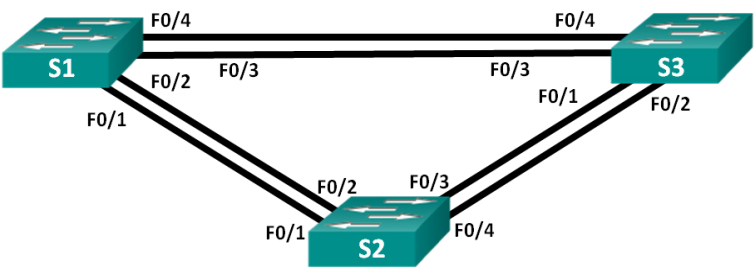
Таблица адресации
| Устройство | Интерфейс | IP-адрес | Маска подсети |
| S1 | VLAN 1 | 192.168.1.1 | 255.255.255.0 |
| S2 | VLAN 1 | 192.168.1.2 | 255.255.255.0 |
| S3 | VLAN 1 | 192.168.1.3 | 255.255.255.0 |